Недавно пришлось проделать со своим iPhone процедуру, о которой я уже давно забыл. Напряг память, чтобы вспомнить, что последний раз восстанавливал устройство во времена iPhone 4s из-за неудачных экспериментов с джейлбрейк-твиками. Даже тогда iOS была уже стабильной системой, которую непросто сломать до состояния неработоспособности.
С того времени разработчики проделали огромную работу и превратить iPhone “в кирпич” стало практически нереально. Но мне в 2025 году понадобилась процедура восстановления или полной перепрошивки гаджета.
Почему пришлось восстанавливать iPhone
Скорее всего, все из-за нестабильности тестовых версий iOS 18. Давно не помню, чтобы бета-релизы приносили так много неустраняемых глюков, которые с последующими релизами только множились. Осознано иду на это, нужно же как-то заранее рассказывать вам о новых фишках после обновлений.
В последние 5-6 лет все работало по определенному циклу:
▶ летом после WWDC выходит первая бета для разработчиков, есть глюки и недоработки, но пользоваться устройством можно;
▶ ближе к концу лета практически стабильная работа iOS к моменту презентации iPhone и финальному релизу системы;
▶ осенью и весной еще пара ключевых апдейтов, которым предшествуют тестовые версии с небольшим количеством багов;
▶ с весны и до лета iOS максимально стабильная.
Но с iOS 18 что-то сломалось. Купертиновцы, вероятно, все силы бросили на малополезный Apple Intelligence, а о доработке других фишек и устранении багов забыли. На моем устройстве есть проблемы, которые не чинятся с прошлого лета.
Вот перечень багов, которые накопились за последний год:

👾 плохо работает AirDrop – если сделать скриншот на iPhone и сразу попытаться передать его, других устройств поблизости не будет. Но если сохранить фото и тут же попытаться расшарить его из галереи, все устройства поблизости становятся виды для AirDrop передачи.
👾 глючит приложение Команды – иногда программа не хочет запускать скрипты, не отображает нужные автоматизации в виджете и не дает менять папки для тех же виджетов на рабочем столе. Переустановка приложения не помогает.
👾 не гаснет экран iPhone – никогда не блокировал экран смартфона кнопкой, всегда использовал для этого встроенный таймер. Но иногда устройство почему-то не выключает дисплей. Замечаю это, когда оставляю смартфон на несколько часов, а потом нахожу его или полностью разряженным или с включенным экраном.
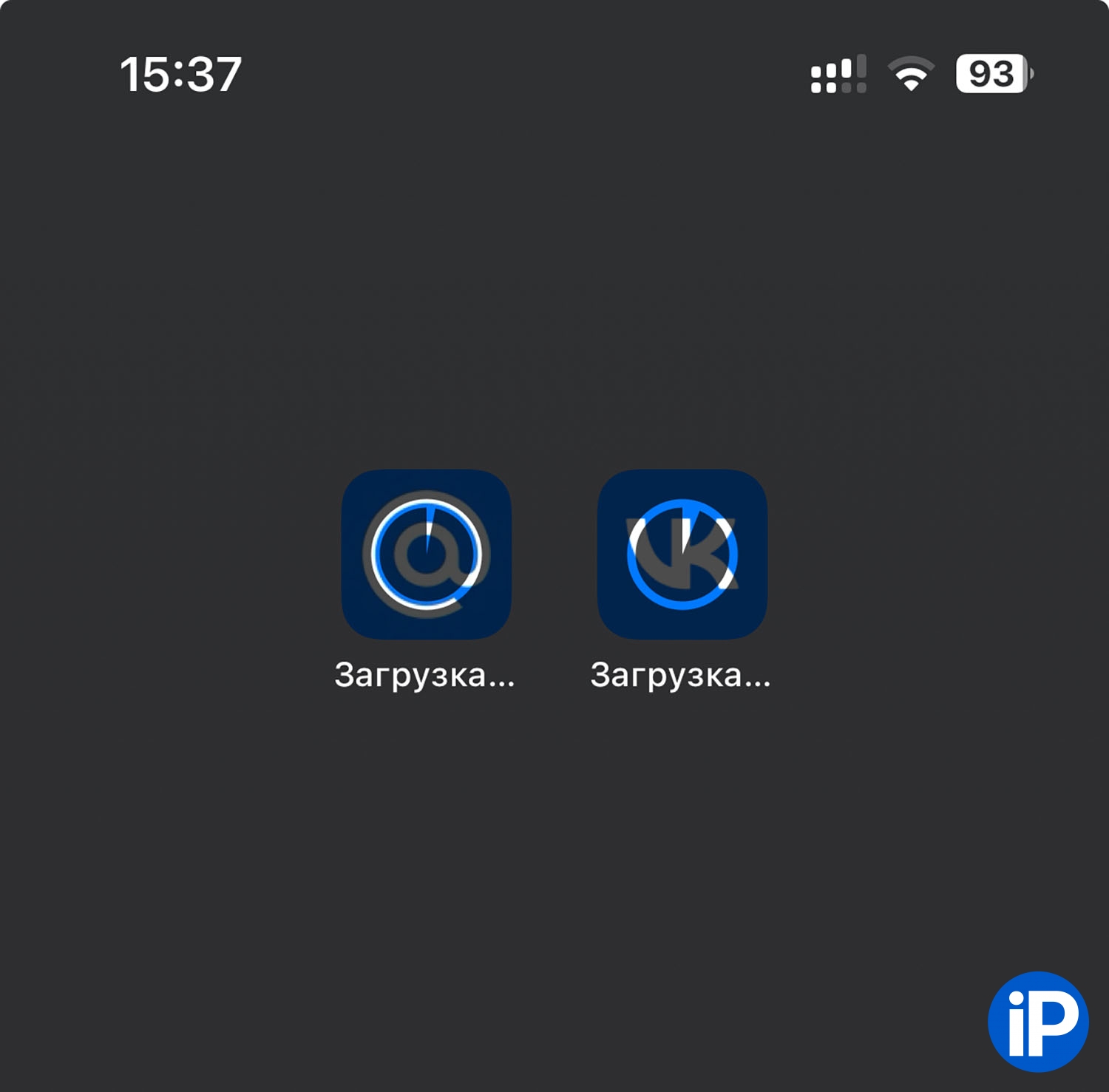
👾 не устанавливаются приложения из App Store – при попытке загрузить какую-то игру или программу часто вижу застывший индикатор прогресса. Интернет при этом на устройстве есть, скорость нормальная, сам айфон может без проблем загружать другие данные, а на сайте проверки сервисов Apple никаких работ и сбоев не обнаружено.
👾 Странно ведут себя переключатели Пункта управления – забыл, что это не только мой глюк, а недоработка Apple, которая проявляется на всех устройствах, если попытаться переместить переключатели в режиме настройки.
Это лишь базовый набор проблем, который удалось вспомнить при подготовке статьи.
Чем отличается восстановление прошивки от сброса iPhone

Восстановление прошивки и полный сброс iPhone — разные процессы, хотя оба возвращают устройство к заводскому состоянию. Сейчас напомню основные отличия.
Сброс iPhone, или Reset, делает следующее:
▶ удаляет все данные пользователя, фото, контакты, заметки и т.д.;
▶ стирает все сторонние приложения, которых не было на смартфоне из коробки;
▶ сбрасывает все настройки в первоначальное состояние.
Во время сброса операционная система не переустанавливается. Сброс применяют, чтобы устранить мелкие сбои (вызванные некорректной комбинаций параметров), перед продажей или передачей устройства другому пользователю. Начиная с iOS 15.2 сбрасывать iPhone можно даже без компьютера.
Восстановление прошивки, или Restore, делает следующее:
▶ полностью переустанавливает операционную систему на iPhone;
▶ стирает все настройки, данные и приложения.
Этот процесс восстанавливает целостность ОС, если файлы были заменены или повреждены. Восстановление применяют, когда сброс не помог, если у айфона частые баги и ошибки в работе.
Как восстановить прошивку iPhone
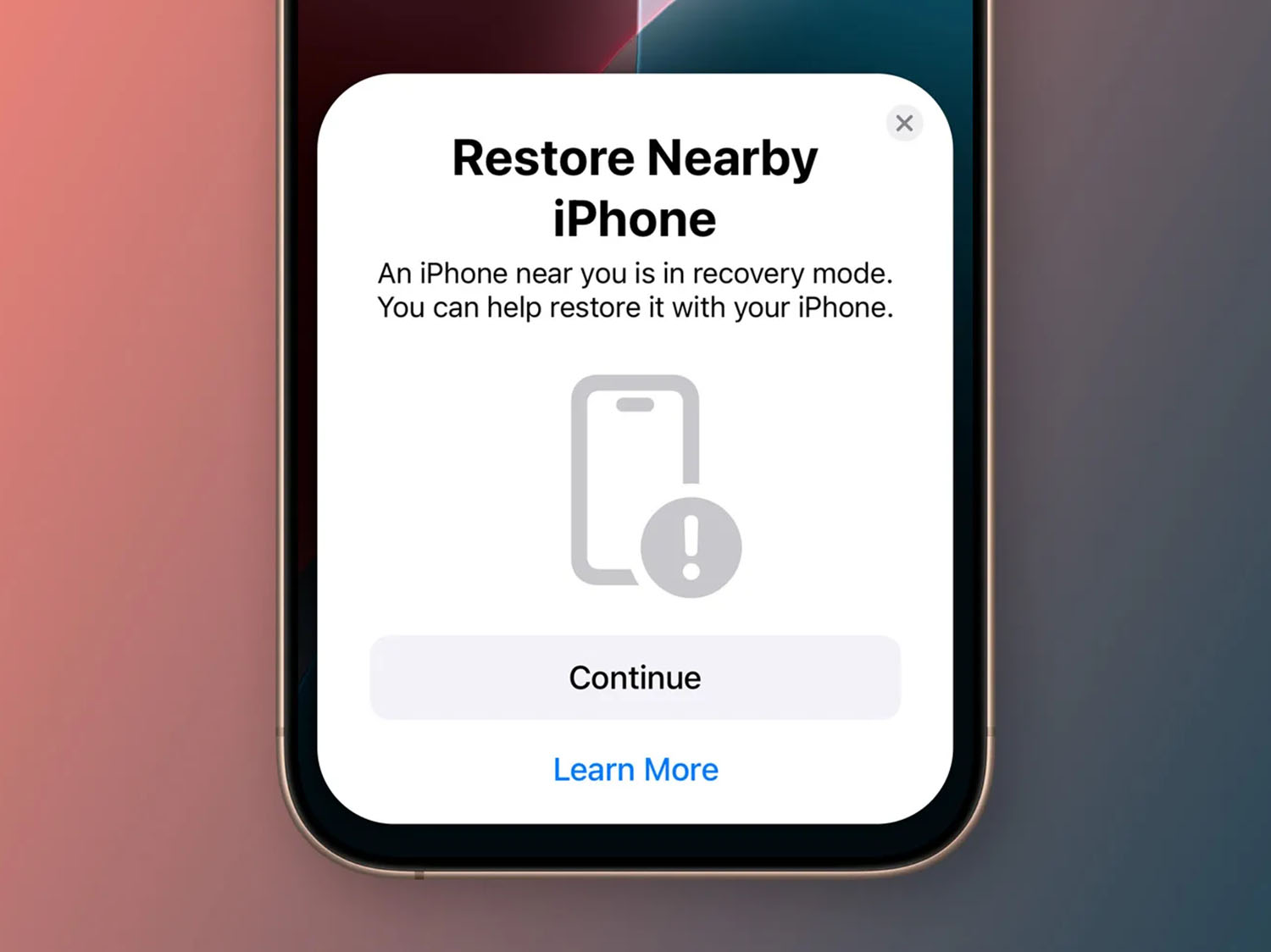
Восстановить iPhone можно только при помощи компьютера. Нужен Mac или Windows-ПК с установленным приложением Устройства Apple (Apple Devices), которое недавно заменило iTunes.
Последние модели iPhone 16 или iPad mini (A17 Pro) с iOS 18 или iPadOS 18 позволяют восстановить другой iPhone или iPad поблизости без проводов. Но это новый способ, который я еще не проверял лично. Считаю более надежным восстановление через компьютер.
А еще понадобится кабель для подключения к компьютеру. Тут нужен аксессуар, который подходит к разъемам ваших девайсов: Lightning на USB-C, USB-C на USB-C или какой-то другой.
Шаг 0. Сделайте актуальную резервную копию в iCloud или на компьютере.
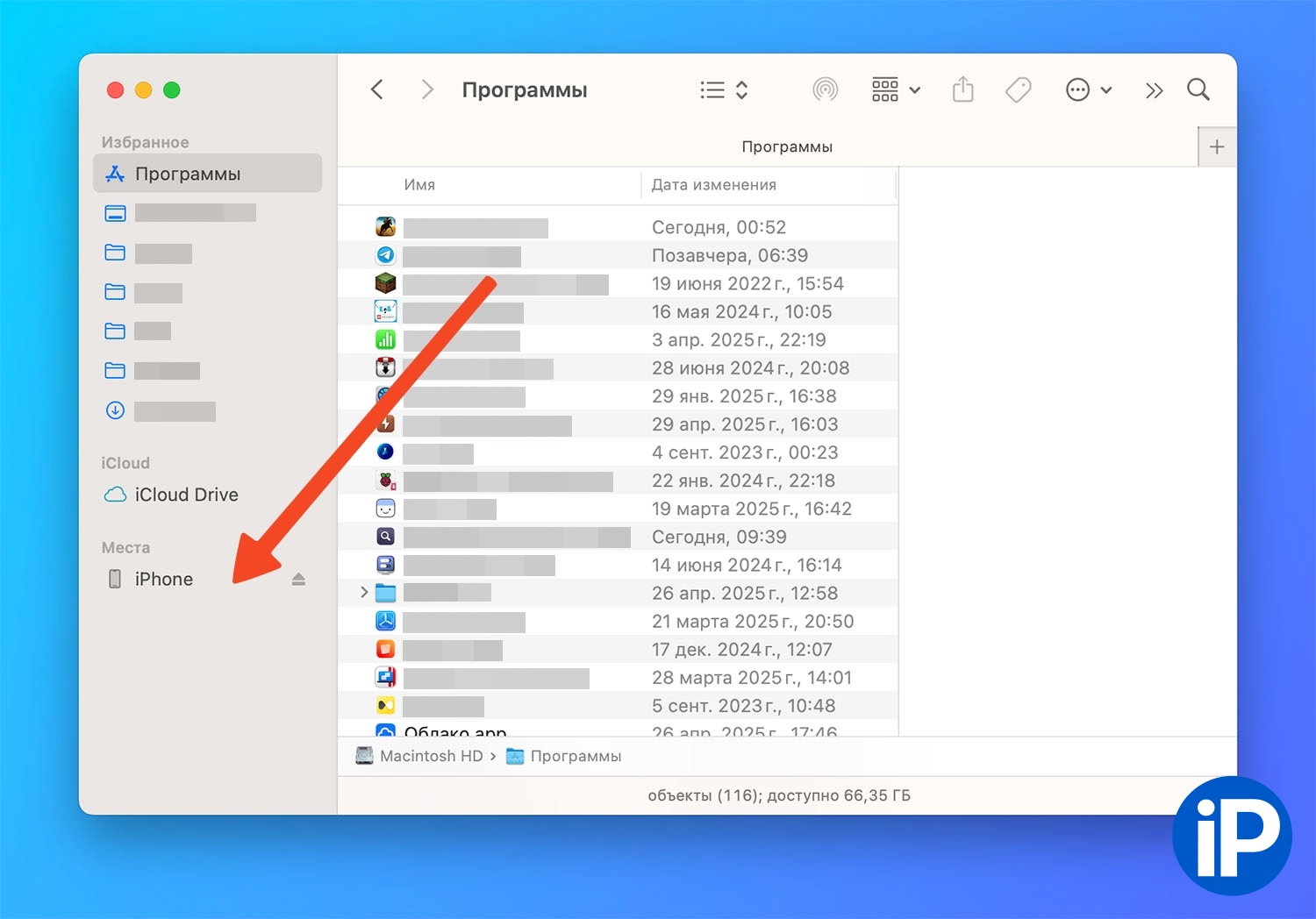
Шаг 1. Подключите iPhone к компьютеру при помощи кабеля. При необходимости разблокируйте iPhone и подтвердите доверие к компьютеру, нажмите “Доверять этому устройству” в диалоговом окне.
Шаг 2. Откройте Finder на Mac или программу Устройства Apple на Windows.
Шаг 3. В боковом меню найдите подключенный iPhone.

Шаг 4. Нажмите кнопку Восстановить iPhone и следуйте инструкциям на экране.
Если iPhone изначально не включается, зависает или уходит в циклическую перезагрузку, перед восстановлением его нужно перевести в DFU-режим. Процедура отличается в зависимости от модели, подробную пошаговую инструкцию дали в отдельной статье.
Загрузка оригинальной прошивки и восстановление займет 15–30 минут. Все зависит от модели смартфона и стабильности интернет-соединения на компьютере.
После завершения появится экран приветствия. Можно восстановить смартфон из актуального бекапа или настроить с нуля. Если, как я, восстанавливаете iPhone из-за множественных сбоев и глюков, лучше настроить девайс заново, при восстановлении данных из бекапа на смартфон может перенестись системный кэш, некорректные настройки или что-то еще, что изначально и было причиной проблем.
Помогло или нет?
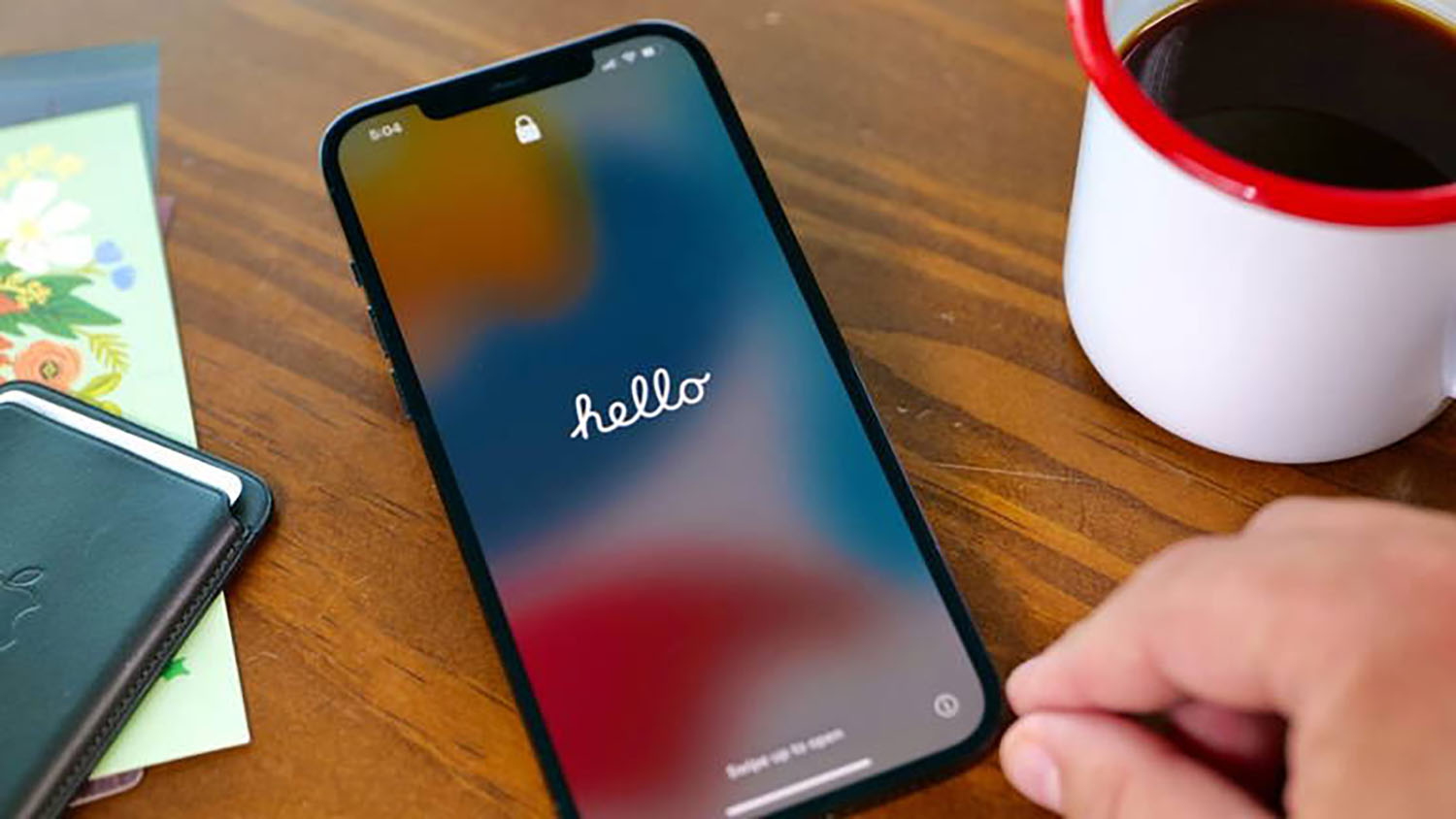
Да, в моем случае восстановление системы помогло. Пришлось полдня возиться с Айфоном: вручную настраивать все параметры, восстанавливать приложения из App Store и загружать сторонние программы, которые удалены из магазина Apple.
Хорошо, что не пришлось восстанавливать фото и видео. Архив я храню на внешнем облаке с регулярным локальным бекапом, в случае переезда на новый смартфон или при восстановлении прошивки синхронизировать галерею мне не нужно.
Дольше всего у меня занял процесс восстановления удаленных программ. Пришлось загрузить клиенты Сбера и Т-банка через приложение на Mac, а затем восстановить Gbox и сертификат разработчика, чтобы получить еще с десяток нужных программ с твиками и доработками.
Если бы не это – восстановление можно было бы провести за пару часов, а так процесс затянулся у меня на полдня. Но главное – результат. Все описанные выше глюки пропали. Жаль, что до WWDC 25 осталось меньше месяца. После летней презентации на моем iPhone снова появятся тестовые версии iOS 19, а с ними придут новые баги и глюки.


Войди и оставь комментарий
Или войди с помощью
При покупке 16 про макс осознанно настроил его как новый, заново поставив только то, что нужно. Ушла гора ненужного софта и вероятно некоторые глючные настройки. Банковские перезалил через комп, альфу в отделении банка новую. В итоге месяц еще пару прог о которых вспомнил только по необходимости доставил. До этого бекап тянулся чуть ли не с шестерки :)
Нефиг ставить бета-релизы
Лайк за Скинардов
Автор, выкинь наконец десятый айфон, поверь, все твои проблемы сразу решаться.
Периодические лаги анимации это уже к сожалению норма для iOS…. Если кто это не видит почитайте ветку на 4pda и поймёте что много людей это наблюдают
И это на 16 промахе
Не подскажете, КАК посмотреть лагающие анимации? У меня 14 Pro max. 512 гиг, заполненных на 50%. Ничего и никогда не лагало, не глючило, не тормозило.
Что-то из мира xlaomi 🤣
Мой 12 айфон перестал тормозить и глючить когда я купил 16))
А всего то надо было сделать hard reset
Артём благодарю. Напишите пожалуйста подробную статью о Твикнутых приложениях. Что именно вам нравиться в них. Интересно.
Читал у вас про LazyTube. А также свой опыт работы с сертификатами разработчика. Не покупаю их, по информации и ощущениям они работают 3-5 месяцев. Благодарю
Рекомендуем
Нашли орфографическую ошибку в новости?
Выделите ее мышью и нажмите Ctrl+Enter.